「Microsoft Store」の表示がおかしい。
「Microsoft Store」が起動しない。
などなど、Windowsの新しいアプリストアには結構頻繁に不具合が起きているみたいです。
とりあえずの対処法としてMicrosoftは「WSreset」と言うツールを用意してくれていますので、今回はその使い方についてまとめてみたいと思います。
目次
「WSreset」とは
まず初めに「WSreset」とは何なのか簡単に解説しておきたいと思います。
「WSreset」と言うのは、「Microsoft Store」に関する設定やキャッシュなどのデータを初期化することで、ストアの状態を一度リフレッシュするためのプログラムです。
実行した際の具体的な流れとしては、黒いウィンドウ(コマンドプロンプト)が起動して自動的にキャッシュクリアの処理が始まります。
処理が完了すると、自動的に「Microsoft Store」が起動し直されるという流れです。
実際に使ったことがある方は少ないかもしれませんが、「WSreset」を行うことで軽微なトラブルは解消できる場合が多いです。
「Microsoft Store」は結構不具合が多い…
問題の「Microsoft Store」ですが、ストア内で取り扱っているアプリって、実は普通にブラウザからダウンロードできるものとはインストールの方式や仕様がまったく異なります。
ちなみに名称としては「UWPアプリ(Universal Windows Platform)」と呼ばれています。
この新しいシステムを利用しているが故に、現状ではまだ動作に不安定な部分があったり、不具合報告も絶えない状況みたいです。
ボクが実際に遭遇したケースだと、なぜかアンインストールしたはずのアプリが、再インストールできなかったり、アプリを起動する度にアップデートの催促が表示されるものの、アップデートに失敗したり…
と言った感じで使っていて結構ストレスがたまることも多いんですよね。
「WSreset」の使い方
では本題に戻って、「WSreset」の具体的な使い方について解説していきたいと思います。
実行方法としては以下の2通りありますが、特にどちらでも効果に違いはありませんのでお好みで選んでもらってOKです。
「WSreset」の実行方法①
まずはボクがいつも使っている方法から。
- 「」キーを押して「スタートメニュー」を表示する。
- そのままの状態で「wsreset」と入力する。
- 候補に出てきた「WSreset」を選択して「Enter」キーを押す。
操作の少なさで言えばこの方法が一番少ないかと思います。
実行後は、処理が終わって自動的に「Microsoft Store」が起動するのを待つだけです。
「WSreset」の実行方法②
もう一つの方法としては、「ファイル名を指定して実行」を使う方法です。
ほとんど方法①と操作方法に変わりはありませんが、きちんと「WSreset.exe」まで入力する必要があるため、若干面倒かもしれません。
- 「+r」キーの同時押しで「ファイル名を指定して実行」を起動する。
- 「WSreset.exe」と入力する。
- 「実行」をクリックする。
後は、「Microsoft Store」が起動するまで待機しておきましょう。
ちなみに「ファイル名を指定して実行」は意外と使う機会が多いので、ショートカットコマンドは覚えておくとちょっと便利かもですよ。
「WSreset」が動かない時は?
「WSreset」を実行したものの、黒い画面のまま処理が進まないことが結構あるみたいです。
その場合は、「Microsoft Store」自体に不具合が起きている可能性が高いため、「トラブルシューティング」などを活用して対処する必要があるかと思います。
具体的な対処法については、以下の記事で詳しく解説していますので確認してください。
⇒「Microsoft Store」が開かない時に試すべき5つの対処法
まとめ
今回は「WSreset」の使い方や動かない時の対処法についてまとめてみました。
現状では残念なことに「Microsoft Store」の存在自体が不安定なので、お世話になる機会は多いかもしれません。
今まで「Microsoft Store」関連の不具合で困っていたって方は、ぜひ一度この「WSreset」を試してみてください。
⇒【Microsoft Store】「このアプリを所有しています」が表示されてしまう時の対処法

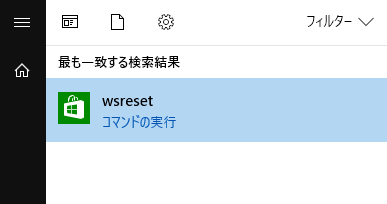

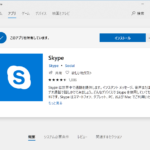









コメントを残す